Manchmal laden wir Videos oder Filme aus dem Internet herunter, aber irgendwann während der Wiedergabe finden wir Fehler. Der Ursprung des Problems kann sehr unterschiedlich sein, von einem Codec-Problem des Players oder dem Problem, dass das Video beschädigt ist. Um die Probleme zu beheben, bei denen die Videos beim Herunterladen beschädigt werden, kopieren Sie sie von einem USB-Stick oder ähnlichem. Wir veröffentlichen ein Tutorial, in dem Sie die Integrität eines Videos überprüfen können .

Die Videodateien können von verschiedenen Typen sein (mkv, mp4, wmv, …) , aber diese Methode, die wir Ihnen zeigen werden, funktioniert in den meisten Fällen. Dies liegt daran, dass wir das Programm FFmepg verwenden , um sicherzustellen , dass die Videodatei keine Fehler enthält.
In meinem Fall wurde das Problem während der Videowiedergabe festgestellt. Ich konnte feststellen, dass der Ton korrekt wiedergegeben wurde, das Video jedoch einige Sekunden lang eingefroren war. In anderen Fällen kann das Problem erkannt werden, weil das Bild unscharf, pixelig oder einfach weil nichts reproduziert wird.
So überprüfen Sie die Integrität eines Videos und stellen sicher, dass es keine Fehler enthält.
Wann immer möglich, sollten wir die Integrität der Datei auf klassische Weise überprüfen, dh mit den dafür entwickelten Hash-Funktionen und Algorithmen. Damit Sie dies nicht erschrecken, ist es ein sehr einfacher Vorgang, für den wir bereits ein Tutorial zur Überprüfung der Integrität von Dateien in Windows und zur Durchführung dieser Überprüfung vom Linux-Terminal aus gewidmet haben .
Wenn der obige Vorgang uns nicht hilft oder das Problem nicht löst, laden wir FFmepg herunter , um den Anweisungen unten zu folgen.
Stellen Sie sicher, dass eine Videodatei keine Fehler mit FFmpeg enthält.
Bei Verwendung von FFmpeg haben wir ein Multiplattform-Tool, sodass dieses Tutorial sowohl für Windows als auch für Linux anwendbar ist. Einige Experten empfehlen die Verwendung von Tools wie Mediainfo oder FFprobe (im FFmpeg-Paket enthalten) , um die Metadaten aus dem Video zu extrahieren und sicherzustellen, dass nichts Ungewöhnliches vorliegt. Dieser Schritt dauert einige Sekunden und hilft uns, die Metadaten zu überprüfen, erkennt jedoch keine Fehler in der Integrität der Datei.

Um die Integrität des Videos zu überprüfen, führen Sie im Idealfall den folgenden Befehl aus:
- Unter Windows:
ffmpeg.exe -v error -i video.mkv -f null - >error.log 2>&1 - Unter Linux:
ffmpeg -v error -i video.mkv -f null - 2>error.log
Wenn der Vorgang sowohl unter Windows als auch unter Linux abgeschlossen ist, wird die Datei error.log erstellt, die mit einem Texteditor überprüft werden muss, um error.log , welche Fehler festgestellt wurden. Wenn die Datei leer ist, sind keine Fehler aufgetreten.
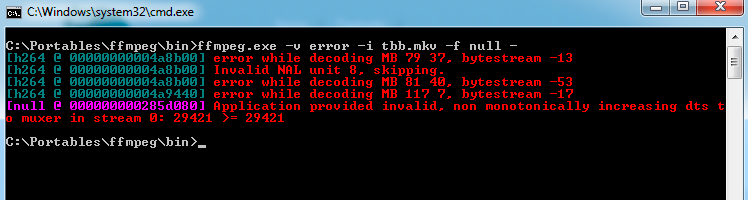
Beachten Sie, dass wir im Beispielbefehl als Dateinamen video.mkv , es sich jedoch auch um jede video.mkv von FFmpeg unterstützte Videodatei handeln kann . Der Überprüfungsprozess kann abhängig von der Größe der Datei und der Leistung des verwendeten Geräts einige Zeit in Anspruch nehmen. Die Überprüfung einer 600-MB-Datei auf meinem Computer dauerte ungefähr eine Minute.